单元格的引用有两种,一种是相对引用方式,另一种是绝对引用方式。
相对引用
相对引用单元格的方法非常简单,接下来通过一个小实例说明相对引用方式的方法。
步骤1:选中D2单元格,可以看到公式编辑栏中该单元格的公式,如图7-5所示。
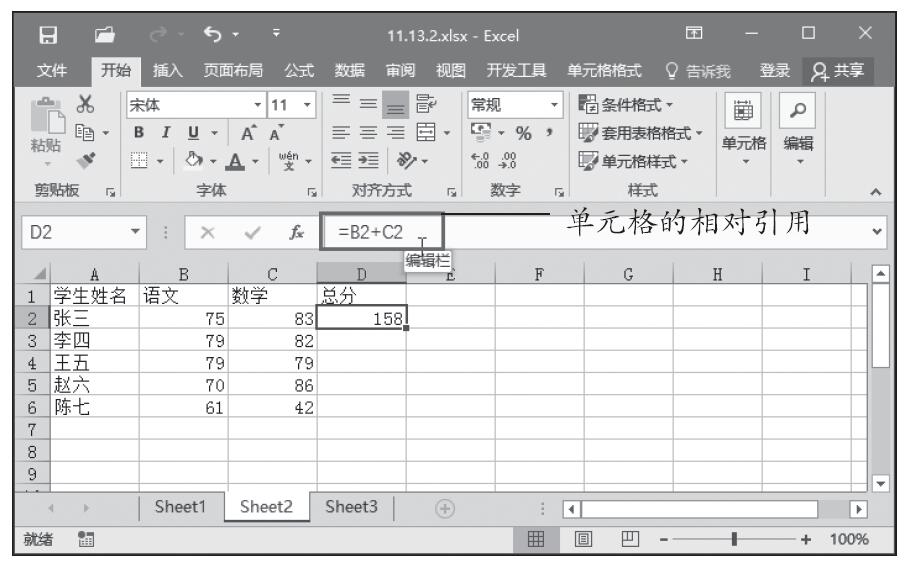
图7-5 目标数据
步骤2:将指针移动到D2单元格右下角的黑色实心方块上,当指针变为黑色“十”字时,向下拖动鼠标至单元格D6,这时已将公式复制至其他单元格中。
步骤3:单击复制得到的公式,例如单击单元格D5,此时发现D5中的公式为“=B5+C5”,如图7-6所示。
绝对引用
单元格的绝对引用指的是把公式复制或移动到其他位置时,公式中的固定单元格地址保持不变。如果要对单元格采用绝对引用的方式,则需要使用“$”符号为标识。接下来还是通过一个小例子说明如何对单元格进行绝对引用。
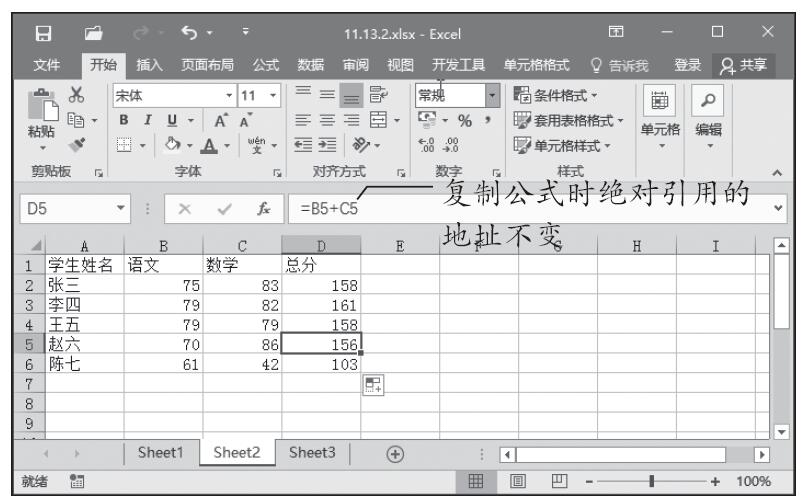
图7-6 数据源自动改变
步骤1:选中D2单元格,可以看到公式编辑栏中该单元格的公式,如图7-7所示。
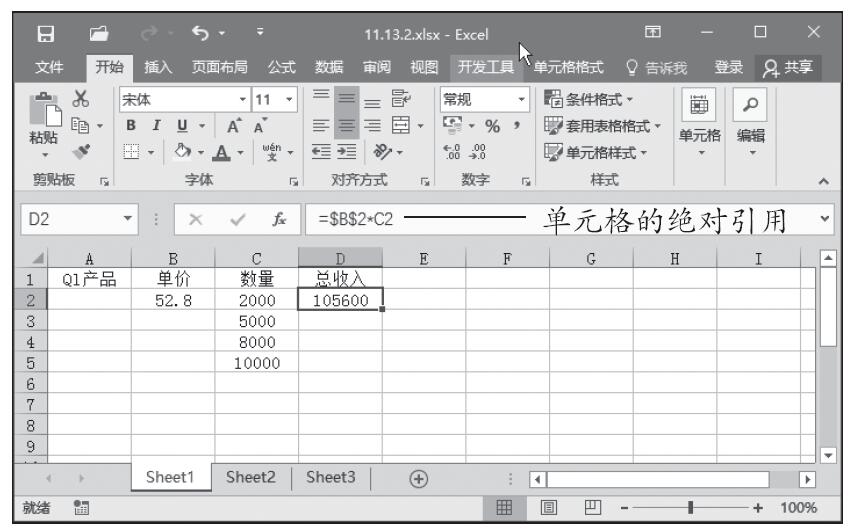
图7-7 目标数据
步骤2:将指针移动到D2单元格右下角的黑色实心方块上,当指针变为黑色“十”字时,向下拖动鼠标至单元格D5,这时已将公式复制至其他单元格中。
步骤3:单击复制得到的公式,例如单击单元格D5,此时发现D5中的公式为“=$B$2*C5”,如图7-8所示。
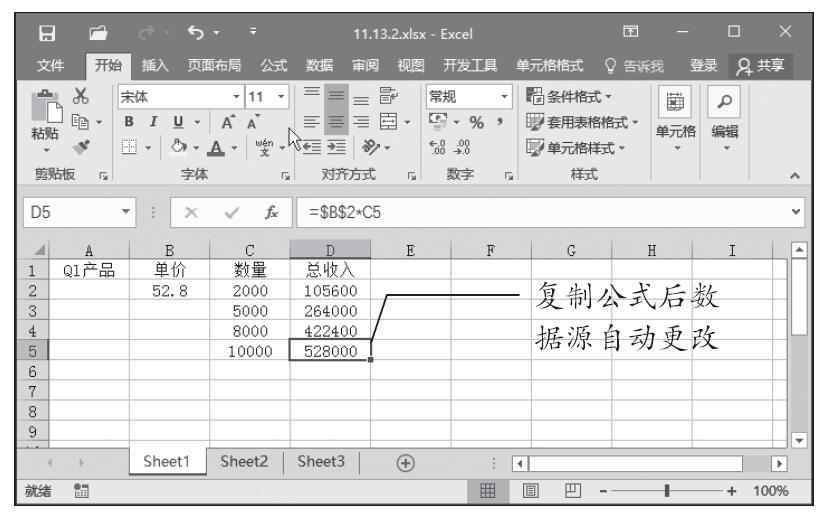
图7-8 绝对引用时地址不变